qq电脑截图快捷键 如何设置QQ截图的快捷键
更新时间:2024-07-02 15:49:41作者:xiaoliu
在日常生活中,我们经常需要使用截图功能来记录重要信息或者与他人分享有趣的内容,QQ截图作为一款常用的截图工具,为我们提供了快速、方便的截图功能。想要提高效率,设置QQ截图的快捷键是必不可少的一步。通过设置快捷键,我们可以在需要时快速启动QQ截图,轻松完成截图操作,让我们的工作更加高效。接下来让我们一起来了解一下如何设置QQ截图的快捷键吧!
方法如下:
1.打开QQ聊天工具的主面板,点击“打开系统设置”
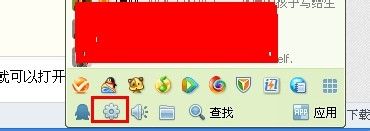
2.在弹出的的“系统设置”面板中,选择“基本设置”中的“热键”选项
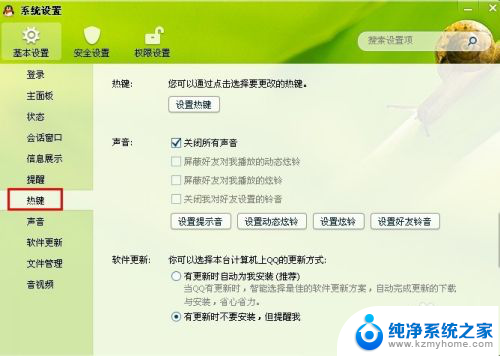
3.在选择“热键”选项后,点击“热键设置”
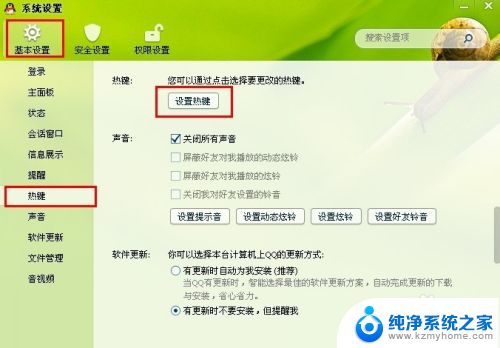
4.要是想用默认的ctrl+atl+A组合键作为QQ截图的快捷键,可以选择“恢复默认热键”
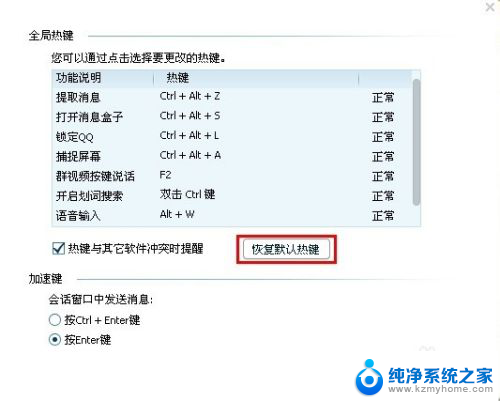
5.如果想用其他组合键实现这一功能,可以选中“捕捉屏幕”项后。在按下自己想要的热键组合即可
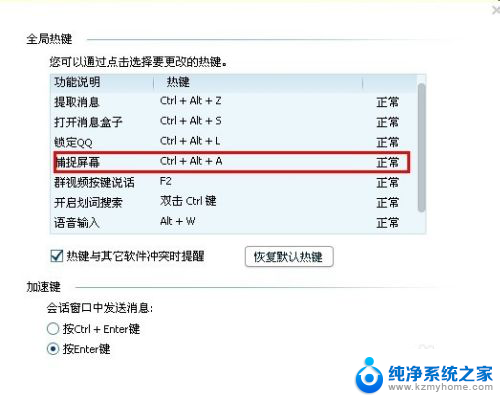
以上是有关qq电脑截图快捷键的所有内容,如果您遇到相同的问题,可以参考本文中介绍的步骤进行修复,希望这对大家有所帮助。
qq电脑截图快捷键 如何设置QQ截图的快捷键相关教程
- qq截图工具快捷键 QQ电脑版截图快捷键及设置教程
- qq快捷键截屏 电脑版QQ屏幕截图快捷键怎么设置
- qq截屏快捷键设置 QQ截图快捷键设置步骤
- qq屏幕截图的快捷键是什么 电脑版QQ屏幕截图快捷键设置方法
- 苹果截图怎么设置快捷键 苹果电脑截图的快捷键是什么
- 键盘上截图的快捷键 电脑键盘截图功能快捷键
- 电脑截屏怎么设置快捷键 电脑屏幕截图快捷键设置方法
- 怎么设置电脑截屏快捷键 电脑屏幕截图快捷键设置教程
- 截图的电脑快捷键 电脑屏幕截图的常用快捷键有哪些
- 企业微信快捷截图 如何在企业微信中设置截屏快捷键
- ps删除最近打开文件 Photoshop 最近打开文件记录清除方法
- 怎么删除邮箱里的邮件 批量删除Outlook已删除邮件的方法
- 笔记本电脑的麦克风可以用吗 笔记本电脑自带麦克风吗
- thinkpad没有蓝牙 ThinkPad笔记本如何打开蓝牙
- 华为锁屏时间设置 华为手机怎么调整锁屏时间
- 华为的蓝牙耳机怎么连接 华为蓝牙耳机连接新设备方法
电脑教程推荐
- 1 笔记本电脑的麦克风可以用吗 笔记本电脑自带麦克风吗
- 2 联想电脑开机只显示lenovo 联想电脑开机显示lenovo怎么解决
- 3 如何使用光驱启动 如何设置光驱启动顺序
- 4 怎么提高笔记本电脑屏幕亮度 笔记本屏幕亮度调节方法
- 5 tcl电视投屏不了 TCL电视投屏无法显示画面怎么解决
- 6 windows2008关机选项 Windows server 2008 R2如何调整开始菜单关机按钮位置
- 7 电脑上的微信能分身吗 电脑上同时登录多个微信账号
- 8 怎么看电脑网卡支不支持千兆 怎样检测电脑网卡是否支持千兆速率
- 9 荣耀电脑开机键在哪 荣耀笔记本MagicBook Pro如何正确使用
- 10 一个耳机连不上蓝牙 蓝牙耳机配对失败